Как сделать загар в фотошопе. Урок для новичков.
 Как сделать загар в фотошопе? Приветствую всех!! Как вы уже поняли сегодня, мы научимся делать загорелым тело с помощью программы фотошоп. В одной из своих статей я рассказывал о том, как из фотографии сделать рисунок, ее вы можете почитать вот здесь.
Как сделать загар в фотошопе? Приветствую всех!! Как вы уже поняли сегодня, мы научимся делать загорелым тело с помощью программы фотошоп. В одной из своих статей я рассказывал о том, как из фотографии сделать рисунок, ее вы можете почитать вот здесь.
Часто на фотографиях хотелось бы добавить загара, так как за время холодов наши тела приобретают светлый оттенок, а хотелось бы загореть, если не в солярии или теплых странах, тогда хотя бы на фотографии!! Вообщем, я покажу простой способ того, как сделать загар в фотошопе Adobe Photoshop CS5.1, которым я сам пользуюсь.
Надеюсь, что новички смогут понять все то, что я постараюсь подробно донести до них, так как мой блог рассчитан в основном на начинающих пользователей как по работе с wordpress, так и во всем остальном!! Что же друзья, давайте посмотрим как это сделать.
Как сделать загар в фотошопе Adobe Photoshop.
1.Выбираем фотографию, на которой вы хотите сделать загорелым тело, и загружаем ее в программу фотошопа. Как это делается, думаю, что пояснять не нужно, но все же: «Файл» — «Открыть». Выбираем нужное фото.

2.Итак, фото мы загрузили, теперь вам нужно кликнуть два раза по слою, выскочит окно, и там нажмите «ок». См. рис.
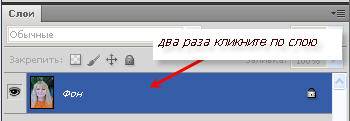
Теперь у вас будет вот такой вид слоя. См. рис.
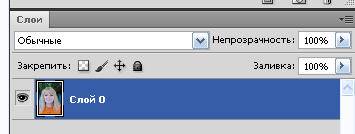
3.Теперь нам нужно создать новый слой, для этого нажмите, как указано на рисунке у вас появиться слой выше предыдущего. См. рис.
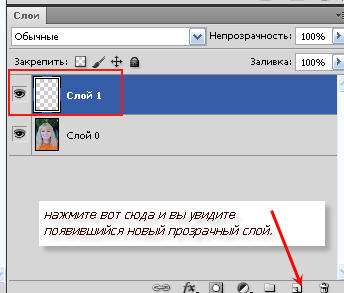
4. Теперь выбираем инструмент перо, он находиться слева в панели инструментов, и с его помощью начинаем выделять ту область, которая должна иметь загар. См. рис.

5.Когда вы выделили область, и контур замкнулся, щелкните правой кнопкой мышки по фотографии, и выберете в выпавшем меню «Образовать выделенную область». Выскочит окно, и там установите радиус растушевки 3 пикселя, и жмем на «Ок».
6.Дальше нам нужно определиться с оттенком загара, найдите фото загорелого человека, загрузите его так же в фотошоп и с помощью инструмента «Пипетка» выберите нужный вам оттенок, кликнув на него. Теперь снова переходим к нашей фотографии, и выбираем инструмент «Кисть» он так же находиться в левой панели инструментов, и аккуратно закрашиваем кистью лицо, при этом вы можете увеличить изображение, границы выделенной области не дадут вам заходить на ненужные участки. Но советую не закрашивать глаза, и губы, очень аккуратно закрашивайте в этих местах. Получиться примерно вот так. См. рис.

7.Не пугайтесь того что лицо так закрашено. Дальше вам нужно будет вверху найти «Выделение» кликнуть и в списке выбрать «Отменить выделение». А теперь уменьшите непрозрачность, смотрите на изображение и меняйте уровень «Непрозрачности». См. рис.
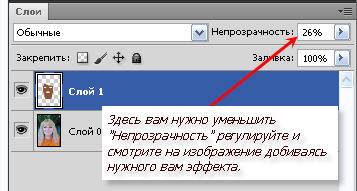
8.Вот такая у на была фотография изначально. См. рис.

А вот такой она стала после таких не хитрых манипуляций. Загар я сделал минимальным. См. рис.

Загар вы можете делать любой, такой как вам, нравиться, меняя «Непрозрачность». Ну, вот в принципе и все, думаю, что такой способ сделать кожу загорелой вам подойдет. Есть еще масса способов, так что экспериментируйте.
Сегодня мы узнали, как сделать загар в фотошопе, надеюсь, что все было понятно. Подписывайтесь на обновления, и вы узнаете еще очень много интересного.
Очень рассмешила фотка, где у женщины лицо закрашено коричневым цветом :-D :-D :-D
@Никита
НУ ДА, МОЖНО БЫ И ТАК ОСТАВИТЬ ))))))))))
Огромное вам пасибо! а еще посты на эту тему будут в будущем?
@andrejbraznikov
Будет много всего)
1. Подписался.
Очень интересно! Спасибо за статью!
Удачи)
Спасибо за познавательный материал!